
Содержание:
Об устройстве 802.11g Wireless Gaming Adapter and Ethernet Bridge
Доступ к интерфейсу пользователя Web и использование функции Site Survey (Обзор участка)
Конфигурация интерфейса пользователя Web и безопасности
Устранение неисправностей и техническая поддержка >
Информация о соответствии стандартам
Руководство пользователя 802.11g Wireless Gaming Adapter and Ethernet Bridge
Устранение неисправностей и техническая поддержка
Если при устранении неисправностей появится запрос на доступ к интерфейсу пользователя Web, выполните описанные ниже действия.
- Подсоедините антенну к гнезду на задней панели устройства 5430.
- Подсоедините адаптер переменного тока к гнезду 12VDC на задней панели устройства 5430.
- Воспользуйтесь булавкой или скрепкой для бумаг, чтобы нажать на кнопку сброса (продолжительность нажатия не должна превышать 2 секунд). Кнопка сброса расположена на задней панели устройства 5430.
- Подключите один конец прилагаемого кабеля Ethernet к порту на задней панели устройства 5430. Второй конец подключите к порту Ethernet на компьютере. Откройте Интернет-браузер и введите http://192.168.1.201
Примечание. Если поиск устройства будет "прерван" или не отобразится диалоговое окно для ввода имени пользователя и пароля, возможно, потребуется обновить параметры IP на компьютере. Для обновления параметров IP на компьютере выполните описанные ниже действия для вашей операционной системы. По завершении получите доступ к устройству 5430, используя браузер. - Введите имя пользователя и пароль. Именем пользователя по умолчанию является admin. Пароль по умолчанию: admin. Нажмите клавишу Enter на клавиатуре.
- Появится интерфейс пользователя Web. Выберите Client Mode (Режим клиента) или Ad Hoc Mode (Режим Ad Hoc) и нажмите Next (Далее). Введите SSID (ИД зоны обслуживания) беспроводной сети в поле SSID, выберите соответствующее значения для параметров Data Encryption (Шифрование данных), Authentication (Проверка) и Network Key (Сетевой ключ), если это возможно. Нажмите кнопку Save (Сохранить). Появится сообщение "Your 5430 is configured" (Устройство 5430 настроено). Нажмите Continue (Продолжить).
- После настройки устройства 5430 отсоедините кабель Ethernet от компьютера и подсоедините его к порту Ethernet на игровой консоли или Ethernet-совместимом устройстве.
Пользователи Windows 95, 98 или Me:
В системе Windows нажмите кнопку Пуск и выберите Выполнить. Введите winipcfg и нажмите OK. Проверьте правильность данных для IP-адреса (по умолчанию: 192.168.1.202), маски подсети (по умолчанию: 255.255.255.0) и шлюза по умолчанию (по умолчанию: 192.168.1.201). Если информация является неправильной, нажмите Освободить все, а затем Обновить все. Откройте Интернет-браузер и введите http://192.168.1.201
Пользователи Windows NT, 2000 или XP:
В системе Windows нажмите кнопку Пуск и выберите Выполнить. Введите cmd и нажмите OK. В командной строке DOS введите ipconfig /all. Проверьте правильность данных для IP-адреса (по умолчанию: 192.168.1.202), маски подсети (по умолчанию: 255.255.255.0) и шлюза по умолчанию (по умолчанию: 192.168.1.201). Если информация является неправильной, введите ipconfig /release и нажмите клавишу Enter. Затем введите ipconfig /renew и нажмите клавишу Enter. Откройте Интернет-браузер и введите http://192.168.1.201
В отдельных точках дома или офиса ухудшается качество соединения.
Возможный способ устранения
Для пользователей режима клиента:
Попытайтесь сменить каналы на беспроводном маршрутизаторе. Дополнительную информацию об использовании каналов см. в документации беспроводного маршрутизатора или пункта доступа.
Для пользователей Ad Hoc:
Чтобы сменить или выбрать нужный канал, получите доступ к интерфейсу пользователя Web; для этого необходимо открыть Интернет-браузер и ввести http://192.168.1.201 в поле адреса. Выберите вкладку Wireless (Беспроводные). Выберите соответствующий канал в раскрывающемся меню Channel (Канал) и нажмите Apply (Применить). Убедитесь, что канал, выбранный на устройстве 5430, совпадает с каналом на другом устройстве ad hoc.
Не удается получить доступ к страницам интерфейса пользователя Web устройства 5430.
Возможный способ устранения
Убедитесь что индикатор питания и индикатор Ethernet горят. Если индикатор питания не горит, проверьте правильность подключения адаптера переменного тока и подсоединения кабелей Ethernet.
Возможный способ устранения
Для получения доступа к страницам интерфейса пользователя Web необходимо установить Режим конфигурации для устройства 5430. Для этого воспользуйтесь булавкой или скрепкой для бумаг, чтобы нажать на кнопку сброса (продолжительность нажатия не должна превышать 2 секунд). Кнопка сброса расположена на задней панели устройства 5430. Откройте Интернет-браузер и введите http://192.168.1.201 Если не удается получить доступ к страницам интерфейса пользователя Web, попробуйте воспользоваться другим IP-адресом на компьютере. См. пункт "Процедура тестового опроса" в разделе "Поиск и устранение неисправностей" в Руководстве пользователя.
Возможный способ устранения
Установите статический IP-адрес на компьютере в сети 192.168.1.x (например, 192.168.1.202).
Как определить, с какой сетью установлено соединение?
Возможный способ устранения
Чтобы определить, с какой сетью установлено соединение, выполните описанные ниже действия.
- Получите доступ к интерфейсу пользователя Web. Выберите Client Mode (Режим клиента) и нажмите Next (Далее). Отобразятся параметры сети, с которой установлено соединение. Значения этих параметров должны совпадать со значениями параметров беспроводного маршрутизатора или пункта доступа. Для проверки параметров сети см. документацию беспроводного маршрутизатора или пункта доступа.
- После проверки параметров устройства 5430 отсоедините кабель Ethernet от компьютера и подсоедините его к порту Ethernet на игровой консоли или Ethernet-совместимом устройстве.
Возможный способ устранения
Чтобы определить, с какой сетью установлено соединение и какую сеть можно использовать, получите доступ к интерфейсу пользователя Web. Выберите вкладку Status (Состояние). Отобразится следующий экран:
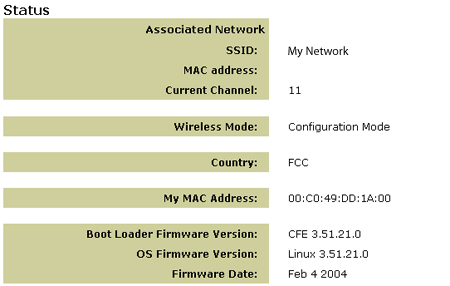
В сети, с которой установлено соединение, будет отображаться имя SSID (ИД зоны обслуживания). В поле MAC address будет отображаться MAC адрес беспроводного маршрутизатора или пункта доступа. Если не удается выполнить связь с беспроводным маршрутизатором и пунктом доступа, появится сообщение "Device is not associated" (Устройство не связано).
Как установить соединение с другой сетью?
Возможный способ устранения
Чтобы установить соединение с другой сетью, выполните описанные ниже действия.
- Получите доступ к интерфейсу пользователя Web.
- Выберите Client mode (Режим клиента) и нажмите Next (Далее). Отобразятся параметры сети, с которой установлено соединение. Значения этих параметров должны совпадать со значениями параметров беспроводного маршрутизатора. Введите имена SSID беспроводного маршрутизатора или пункта доступа, с которым их требуется связать. Для проверки параметров сети см. документацию беспроводного маршрутизатора.
- После изменения параметров устройства 5430 отсоедините кабель Ethernet от компьютера и подсоедините его к порту Ethernet на игровой консоли или Ethernet-совместимом устройстве.
Возможный способ устранения
Получите доступ к интерфейсу пользователя Web. Выберите вкладку Setup (Установка). Для настройки устройства 5430 выполните инструкции, отображаемые на экране. Или выберите вкладку Tools (Сервис) и нажмите Site Survey (Обзор участка). В появившемся окне будут отображаться SSID (ИД зоны обслуживания) (сетевые имена) каждого беспроводного маршрутизатора и пункта доступа, находящегося в пределах диапазона. Выберите SSID (ИД зоны обслуживания) беспроводной сети и нажмите Select (Выбрать). Подождите приблизительно 15 секунд, чтобы позволить устройству перезагрузиться, и нажмите Continue (Продолжить). Отобразится страница Status (Состояние). Теперь устройство 5430 необходимо связать с беспроводной сетью.
Выполнив настройку устройства 5430, все же не удается начать интерактивную игру в сети Интернет.
Возможный способ устранения
Убедитесь, что кабель Ethernet устройства 5430 подсоединен к порту Ethernet на игровой консоли.
Возможный способ устранения
Возможно, для вашей игровой консоли потребуется наличие интерактивного игрового комплекта. Перед установкой аппаратного обеспечения или сети необходимо обязательно ознакомиться с документацией игровой консоли. Или может потребоваться зарегистрироваться у провайдера интерактивной игры.
Возможный способ устранения
После настройки устройства 5430 необходимо настроить игровую консоль. Для получения определенных инструкций по настройке см. документацию игровой консоли.
Индикатор беспроводной сети не горит.
Возможный способ устранения
Если индикатор беспроводной сети не горит, значит, отсутствует сигнал беспроводной связи. Убедитесь, что адаптер переменного тока подключен правильно. Получите доступ к страницам интерфейса пользователя Web; для этого необходимо открыть Интернет-браузер и ввести http://192.168.1.201 в поле адреса. Выберите вкладку Advanced (Расширенные). Убедитесь, что включено поле Radio (Радио). В противном случае выберите Enabled (Разрешено) и нажмите Apply (Применить).
Возможный способ устранения
Получите доступ к интерфейсу пользователя Web. Выберите вкладку Tools (Сервис) и нажмите Site Survey (Обзор участка). В появившемся окне будут отображаться SSID (ИД зоны обслуживания) (сетевые имена) каждого беспроводного маршрутизатора и пункта доступа, находящегося в пределах диапазона. Выберите SSID (ИД зоны обслуживания) беспроводной сети и нажмите Select (Выбрать). Подождите приблизительно 15 секунд, чтобы позволить устройству перезагрузиться, и нажмите Continue (Продолжить). Отобразится страница Status (Состояние). Теперь устройство 5430 необходимо связать с беспроводной сетью.
При выполнении обзора участка беспроводной маршрутизатор не отображается в окне обзора участка.
Возможный способ устранения
Возможно, вы работаете за компьютером, который физически расположен слишком далеко от беспроводного маршрутизатора или пункта доступа. Попробуйте переместиться ближе к беспроводному маршрутизатору или пункту доступа и повторить процедуру поиска.
Возможный способ устранения
Возможно, для беспроводного маршрутизатора или пункта доступа отключена функция SSID Broadcast (Широковещательная информация о зоне обслуживания). Необходимо включить функцию широковещательной информации о зоне обслуживания на беспроводном маршрутизаторе или пункте доступа. Специальную информацию о сетевом SSID (ИД зоны обслуживания) см. в документации беспроводного маршрутизатора или пункта доступа. После включения широковещательной информации о зоне обслуживания получите доступ к страницам интерфейса пользователя Web; для этого необходимо открыть Интернет-браузер и ввести http://192.168.1.201 в поле адреса. Выберите вкладку Tools (Сервис). Выберите Site Survey (Обзор участка). Должен будет отобразиться SSID (ИД зоны обслуживания) вашей сети.
Процедура тестового опроса для поиска и устранения неисправностей
Попробуйте выполнить процедуру тестового ping опроса (пингование), чтобы убедиться, что можно устанавливать соединение с различными областями беспроводной сети и Интернета. Если в какой-либо момент выполнения процедуры тестового ping опроса (пингование) не возвращается ответное сообщение на успешно отправленный запрос, значит, установить соединение с этим IP-адресом невозможно. После внесения исправлений продолжите выполнение процедуры тестового ping опроса (пингование).
- В системе Windows нажмите кнопку Пуск и выберите Выполнить. В диалоговом окне Запуск программы в Windows 98 и Me необходимо ввести command и нажать кнопку OK. Пользователи систем Windows 2000 и XP должны ввести cmd и нажать OK.
- В командной строке введите Ping 127.0.0.1. Это локальный адрес узла, обеспечивающий правильную установку и работу протокола TCP/IP. Если не удается получить ответ на запрос, переустановите протокол TCP/IP на компьютере. Инструкции см. в документации по операционной системе.
- Введите Ping и затем свой IP-адрес. В этом случае компьютер будет отвечать на запросы.
- Введите Ping и затем адрес вашего шлюза для проверки связи с беспроводным маршрутизатором и пунктом доступа. В этом случае можно будет установить связь с беспроводной сетью. Если не удается получить ответ на запрос, убедитесь, что сетевые параметры верны.
- Введите Ping и затем внешний адрес в сети Интернет, предоставленный вашим провайдером Интернет. В результате выполнения этой процедуры беспроводная сеть сможет установить связь с Интернетом. Если не удается получить ответ на запрос, проверьте Интернет-соединение между модемом и беспроводным маршрутизатором или пунктом доступа.
- Введите Ping и затем известный вам адрес сервера DNS. Это позволит назначить правильные имена узлов Интернет IP-адресам и проверить, имеется ли доступ в Интернет.
Зарегистрируйте свой продукт
Зарегистрируйте свое устройство по адресу: http://www.usr.com/productreg
| Страна | Телефон | Электронная почта | Часы работы |
| Австрия | 07110 900116 | http://www.usr.com/emailsupport/de | 7:45 - 16:45, понедельник - пятница |
| Бельгия (фламандский) (французский) |
+32 (0) 7 023 3545 (фламандский) +32 (0) 7 023 3546 (французский) |
emea_modemsupport@usr.com | 9:00 - 18:00, понедельник - пятница |
| Ближний Восток/Африка | +971 4 807 4555 | me_modemsupport@usr.com | 9:00 - 18:00, понедельник - пятница |
| Великобритания | 0870 8444 546 | http://www.usr.com/emailsupport/uk | 8:45 - 17:45, понедельник - пятница |
|
Венгрия |
|
emea_modemsupport@usr.com | 8:00 - 18:00, понедельник - пятница |
| Германия | 0180 567 1548 | http://www.usr.com/emailsupport/de | 7:45 - 16:45, понедельник - пятница |
| Дания | +45 70 10 4030 | emea_modemsupport@usr.com | 9:00 - 17:00, понедельник - пятница |
| Ирландия | +44 870 844 4546 | emea_modemsupport@usr.com | 8:45 - 17:45, понедельник - пятница |
| Испания | 902 11 7964 | http://www.usr.com/emailsupport/es | 8:00 - 17:00, понедельник - пятница |
| Италия | +848 80 9903 | http://www.usr.com/emailsupport/it | 8:00 - 17:00, понедельник - пятница |
| Люксембург | +352 342 080 8318 | emea_modemsupport@usr.com | 9:00 - 18:00, понедельник - пятница |
| Нидерланды | 0900 202 5857 | emea_modemsupport@usr.com | 9:00 - 18:00, понедельник - пятница |
| Норвегия | +47 23 50 0097 | emea_modemsupport@usr.com | 9:00 - 17:00, понедельник - пятница |
| Польша |
|
usrsupport@usrobotics.ru | 8:00 - 18:00, понедельник - пятница |
| Португалия | +35 11 415 4034 | http://www.usr.com/emailsupport/pt | 8:00 - 17:00, понедельник - пятница |
| Россия | 8-800-200- 200-1 |
usrsupport@usrobotics.ru | 9:00 - 19:00, понедельник - пятница |
| Финляндия | +358 981710015 | emea_modemsupport@usr.com | 10:00 - 18:00, понедельник - пятница |
| Франция | +33 082 507 0693 | http://www.usr.com/emailsupport/fr | 8:00 - 17:00, понедельник - пятница |
| Швейцария | 0848 840 200 | emea_modemsupport@usr.com | 7:45 - 16:45, понедельник - пятница |
| Швеция | +46 (0) 77 128 1020 | emea_modemsupport@usr.com | 8:45 - 17:45, понедельник - пятница |
Для получения текущей информации по технической поддержке посетите web-сайт по адресу:
http://www.usr.com/emailsupport